Perangkat Garmin USB tidak terdeteksi atau dikenali di Windows PC
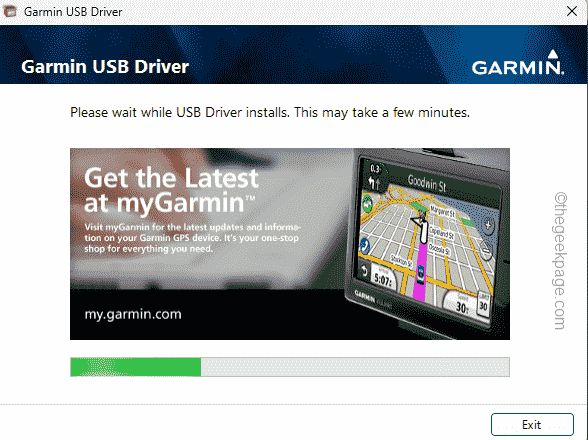
- 1894
- 133
- Luis Baumbach
Garmin, produsen perangkat navigasi pelacakan GPS premium menghasilkan barang yang dapat dikenakan berkualitas tinggi untuk pengguna umum. Jika Anda menggunakan perangkat Garmin dan tidak dapat menghubungkannya ke sistem Windows 11/10 dan Anda sedang mencari resolusi cepat, Anda baru saja mencapai tujuan yang benar. Artikel ini akan bermanfaat bagi pengguna yang tidak dapat membuat koneksi antara perangkat mereka dan mesin windows mereka.
Daftar isi
- Perbaiki 1 - coba reboot sistem
- Perbaiki 2 - Gunakan port USB lain
- Perbaiki 3 - Unduh dan Gunakan Garmin Express
- Perbaiki 4 - Perbarui driver USB
- Fix 5 - Unduh & Perbarui Garmin USB
- Perbaiki 6 - Ubah Pengaturan Manajemen Daya
Perbaiki 1 - coba reboot sistem
Anda harus mencoba me -restart sistem sebelum Anda melompat ke sisi perangkat lunak dari masalah ini. Jadi, sebelum Anda melakukan apa pun, ada dua hal yang harus Anda lakukan. Yang pertama adalah mengulang kembali komputer Anda. Masalah sementara atau bug satu kali dapat menyebabkan masalah ini.
Sebelum Anda memulai kembali sistem, hentikan proses latar belakang apa pun dan kemudian menyalakan ulang perangkat. Periksa apakah Anda dapat menghubungkan perangkat Garmin ke sistem Anda.
Perbaiki 2 - Gunakan port USB lain
Jika restart sistem tidak memungkinkan Anda menghubungkan perangkat ke windows, Anda harus menggunakan solusi berbasis perangkat keras kedua yang dapat Anda coba.
1. Cukup cabut perangkat Garmin dari port USB saat ini.
2. Kemudian, colokkan perangkat ke port lain di komputer Anda.
Jika Anda menggunakan PC Windows, Anda dapat menggunakan port di sisi belakang kabinet.
Untuk pengguna laptop, colokkan perangkat Garmin ke USB 3.0 port, jika perangkat memilikinya.
Periksa apakah Anda dapat membuat koneksi antara Garmin dan sistem.
Perbaiki 3 - Unduh dan Gunakan Garmin Express
Jika Anda baru saja memperbarui sistem Anda, Garmin Express adalah alat yang Anda butuhkan untuk pengakuan perangkat Garmin yang terhubung di komputer Windows Anda.
1. Jangkau alat Garmin Express.
2. Di sana, ketuk "Unduh untuk Windows”Untuk mengunduh pengaturan Garmin Express.
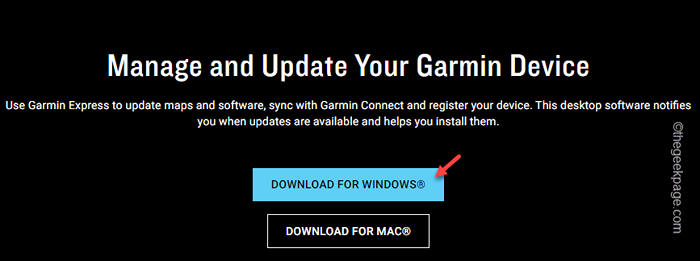
3. Saat file pengaturan diunduh, raih lokasi file penginstal yang diunduh.
4. Kemudian, ketuk ganda The "GarminexpressPengaturan untuk memulai instalasi.
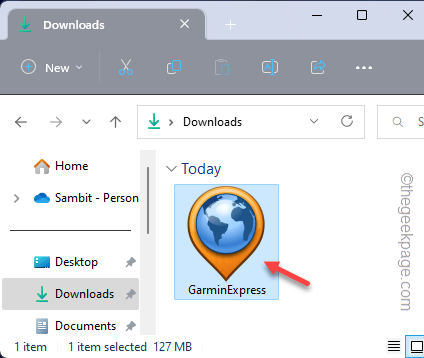
5. Sekarang, di halaman penginstal, kutu The "Saya telah membaca dan menyetujui syarat dan ketentuan " kotak.
6. Lalu, ketuk "Install”Untuk memulai instalasi.
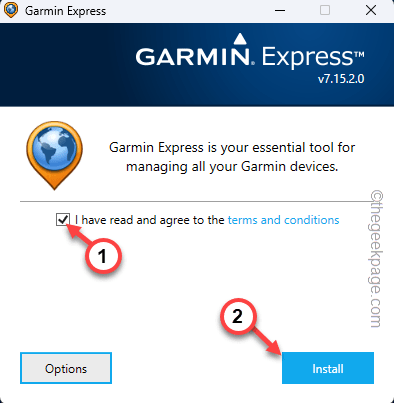
Tunggu instalasi ini selesai. Ini akan memakan waktu 2-3 menit.
7. Setelah selesai, Anda akan melihat “Berhasil diinstal" pesan.
8. Lalu, ketuk "Luncurkan Garmin Express“Untuk meluncurkannya.
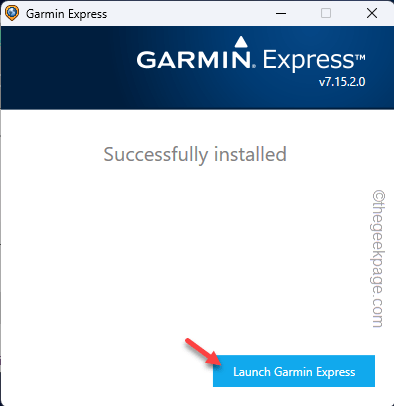
Sekarang, navigasikan melalui fase pengaturan Garmin Express.
9. Mengetuk "Memulai”Di Garmin Express.
10. Nanti, ketuk "Tambahkan perangkat”Untuk menambahkan perangkat baru.
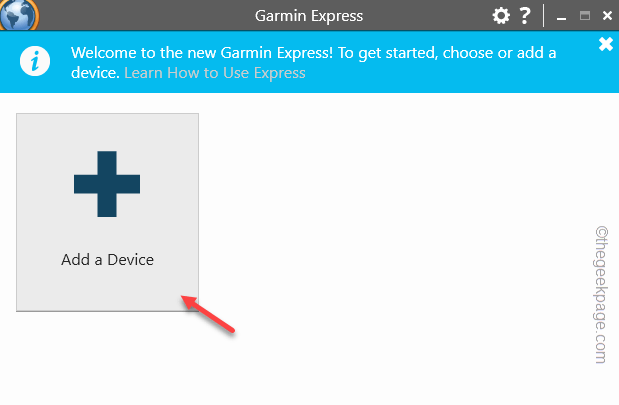
Colokkan perangkat Garmin ke sistem Anda dan ikuti instruksi lebih lanjut untuk mendaftar dan terhubung ke sistem.
Dengan cara ini, perangkat akan dikenali dan masalahnya pasti akan diperbaiki.
Perbaiki 4 - Perbarui driver USB
Jika driver perangkat bus serial universal tidak diperbarui ke versi terbaru, komputer Anda mungkin tidak mengenali perangkat Garmin sama sekali.
1. Jadi, klik kanan di Ikon Windows dan ketuk "Pengaturan perangkat“.
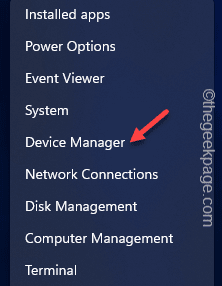
2. Sekarang, perluas “Pengendali Bus Serial Universal“.
3. Anda dapat melihat beberapa perangkat USB dengan beberapa hub root USB.
4. Sekarang, ketuk kanan pertama "USB Root Hub"Perangkat dan ketuk"Perbarui driver“.
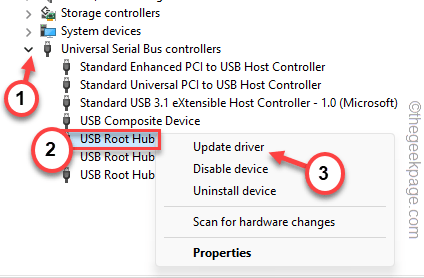
5. Sekarang, ketuk “Cari secara otomatis untuk pengemudi"Opsi dan ikuti langkah-langkah di layar untuk menyelesaikan proses.
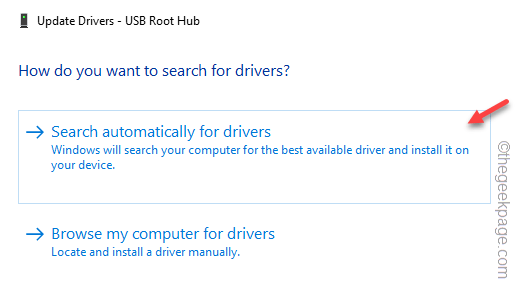
Setelah selesai, kembalilah ke layar manajer perangkat.
6. Mengikuti proses yang sama, memperbarui Perangkat hub hub root USB ini juga.
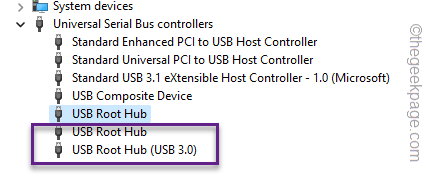
Setelah ini, keluar Pengaturan perangkat. Maka Anda harus mengulang kembali komputer Anda sekali.
Setelah sistem restart, saat Anda kembali lagi, colokkan perangkat Garmin dan uji apakah Anda dapat melihat perangkat Garmin di windows 10/11 atau tidak.
Fix 5 - Unduh & Perbarui Garmin USB
Anda dapat mengunduh & menggunakan versi terbaru dari perangkat lunak driver Garmin USB di komputer Anda.
1. Kunjungi Halaman Perangkat Lunak Garmin Drivers.
2. Anda dapat melihat versi terbaru driver perangkat lunak di sini.
3. Jadi, ketuk "Unduh“Mengunduh driver.
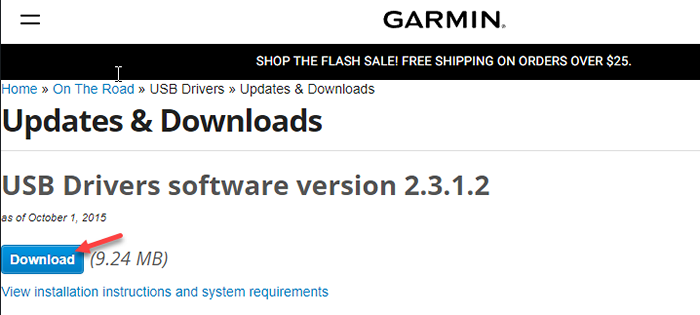
4. Sekarang, hanya berlari File penginstal yang diunduh ini dan instal driver terbaru untuk perangkat USB.
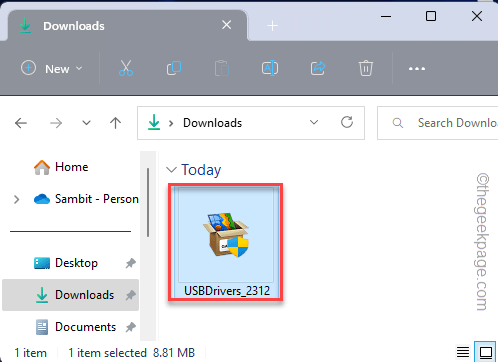
Ikuti langkah -langkah yang muncul di layar untuk menyelesaikan proses.
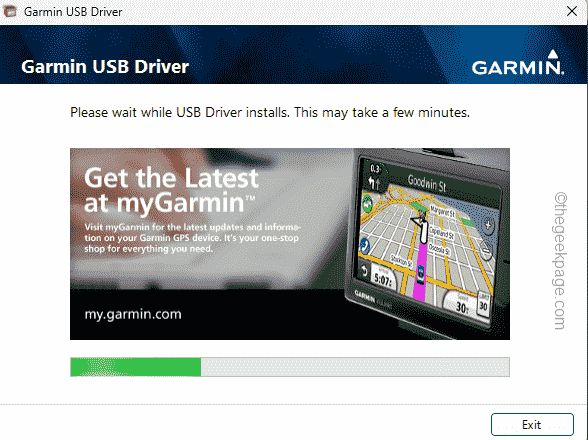
5. Setelah selesai, ketuk "KELUAR”Untuk menutup layar pengaturan.
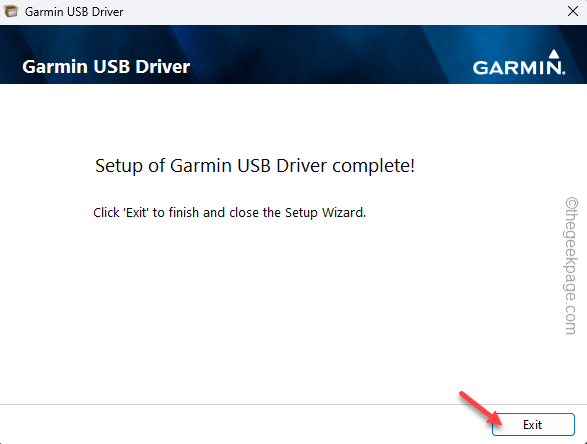
Sekarang uji apakah Anda dapat melihat driver Garmin di komputer Anda.
Anda mungkin harus me -restart komputer Anda sekali. Pergi ke yang berikutnya jika yang ini tidak memperbaiki masalah.
Perbaiki 6 - Ubah Pengaturan Manajemen Daya
Komputer Anda terkadang mematikan perangkat USB untuk menghemat daya atau menghemat baterai. Larang pengaturan ini mengikuti langkah -langkah ini -
1. Gunakan saja Kunci Windows +X kunci bersama.
2. Lalu, ketuk "Pengaturan perangkat“Dari menu konteks.
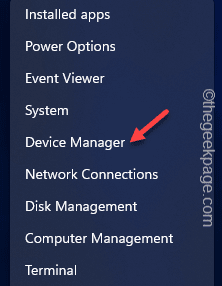
3. Ketika Anda telah membuka utilitas Device Manager, klik sekali pada “Pengendali Bus Serial Universal“.
3. Dengan cara ini, itu akan diperluas untuk menampilkan daftar lengkap pengemudi.
4. Di sini, sekarang Anda dapat mengklik kanan yang pertama "USB Root Hub"Perangkat dan ketuk"Properti“.
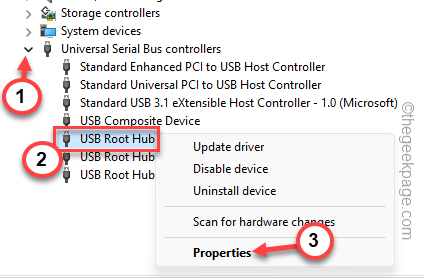
5. Sekarang, pergilah ke “Manajemen dayaTab.
6. Di sana, Hapus centang The "Biarkan komputer mematikan perangkat ini untuk menghemat dayaKotak.
7. Setelah itu, ketuk "OKE“Untuk menyimpannya.

Setelah ini, tutup manajer perangkat. Windows tidak akan menyalakan perangkat Garmin USB lagi.
Jadi, Anda dapat dengan mudah mengakses perangkat Anda.
- « Kesalahan halaman di masalah BSOD area non -paged di windows pc
- Cara mengunduh driver ethernet untuk windows 11/10 »

